


Карты связей используются в анализе связей, чтобы показать взаимоотношения между локациями. Карты связей могут показывать взаимоотношения как без определенного направления (паутина), либо с направлениями (карты потоков). Соединения также могут показывать силу взаимоотношения, например, количество звонков между локациями.
Карты связей помогают ответить на вопросы к данным типа: Как это между собой связано?
Пример
Неправительственная организация здравоохранения изучает распространение инфекционного заболевания во время прошлой вспышки. Направленная карта связей используется для визуализации распространения болезни из двух стран, наиболее пострадавших от болезни, в другие страны мира.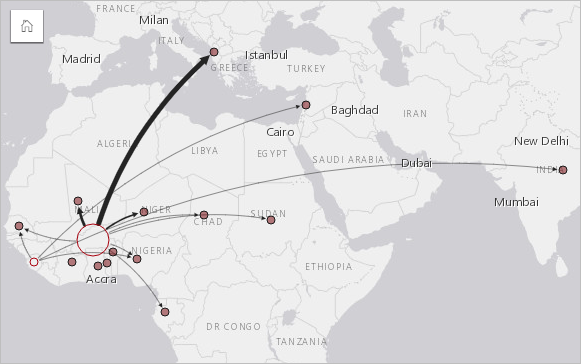
Создание карты связей
Для создания карты связей выполните следующие шаги:
- Разверните набор данных на панели данных, чтобы поля были видны.
- Выберите один из следующих вариантов данных:
- Два поля с местоположением

- Два поля с местоположением
 плюс числовое
плюс числовое  или поле доля/отношение
или поле доля/отношение 
Подсказка:
К вашему набору можно добавить одно или несколько полей местоположений, Включив местоположение или создав отношение с набором данных, у которого есть поле местоположения. При включении местоположений на карте связей по координатам или адресам, рекомендуется не включать параметр Повторение идентичных объектов.
Вы можете выполнять поиск полей с помощью строки поиска в панели данных.
- Два поля с местоположением
- Перетащите поля на страницу и поместите его их область размещения Карта.
Примечания по использованию
Нажмите кнопку Перевернуть карточку  , чтобы перевернуть карточку. На обратной стороне карточки находится поле для ввода описания карты.
, чтобы перевернуть карточку. На обратной стороне карточки находится поле для ввода описания карты.
Панель Опции слоя доступна в легенде слоя и с ее помощью можно изменить стиль и статистику карты.
Размер узлов можно настроить с помощью одного из методов центральности:
- Степень - число прямых соседей данного узла. Если карта является направленной, то степень можно измерить как полустепень входа (количество прямых соседей с подключениями, направленными к узлу) или как полустепень исхода (количество соседей с подключениями, направленными от узла).
- Промежуточность - экстент, к которому стремится узел по кратчайшему пути между другими узлами в сети. Параметр нормализации для этого метода центральности отключен, поскольку при вычислении промежуточности нормализация применяется всегда.
- Близость - среднее значение кратчайших расстояний путей ко всем остальным узлам. Параметр нормализации для этого метода центральности отключен.
- Собственный вектор - измерение влияния узла в сети, которое основывается на близости к другим важным узлам.
Вкладки Символы и Оформление будут отображать разные опции в зависимости от выбора, который был сделан на панели Опции слоя. Для карта связей доступны приведенные ниже опции:
| Выборка | Символы  | Оформление  | Легенда  |
|---|---|---|---|
Нет | Параметр Направленный можно использовать для изменения связей на стрелки от одного узла к другому. Метод центральности можно настроить через параметр Размер узла использует. Параметр Вес ребра используется для вычисления взвешенных значений центральности. По умолчанию, значение параметра Вес ребра - Универсальный, означающее, что вычисляется невзвешенная центральность. Для применения весов к вычислению нужно выбрать поле. Вес ребра доступен для центральностей промежуточности, близости и собственного вектора. Параметр Нормализованное применяется для нормализации центральности узла, выполнением деления на другое поле, чтобы создать отношение или пропорцию. Параметр Нормализованное будет включен по умолчанию, но его можно отключить для узлов, используя промежуточность и центральность близости. Классификации Естественные границы, Равный интервал и Неклассифицирован можно выбрать в параметре Тип классификации. Если выбран тип Естественные границы или Равный интервал, также можно указать число классов. Щелкните Просмотреть центральности, чтобы создать справочную таблицу со значениями центральности для каждого узла. Таблица содержит столбцы элемента (имя поля), узла (объект) и центральности. | Измените прозрачность слоя карты связей. | Недоступно |
Подсказка:
| |||
Узел | Используйте параметр Выбрать поле узла, чтобы переключить выбранный узел на другое поле местоположения. | Поменяйте Опции стиля узла, которые включают следующие параметры:
| Недоступно |
Используйте кнопки Добавить Подсказка:
Используйте комбинацию CTRL+щелчок, чтобы выбрать несколько узлов. Доступны следующие опции:
| |||
Связь | Параметр Вес применяется для изменения или удаления поля чисел или доля/отношение, которое используется для применения весов к связям. Параметр Тип применяется для изменения или удаления текстового поля, которое используется для настройки стиля связей по уникальным значениям. | Поменяйте Опции стиля связи, которые включают следующие параметры:
| Вкладка Легенда доступно, если добавлены поля Вес или Тип. Легенду можно использовать для просмотра значений классификации или уникальных категорий связей и применения выборок к диаграммам. |
Если стрелки указывают в неверном направлении, можно использовать кнопку Перевернуть Если в карте используется более трех полей, кнопка Удалить Подсказка:
| |||
Расстояние между узлами можно увидеть, поместив курсор над связью. Расстояние показывается в единицах измерения по умолчанию вашей учетной записи.
Кнопка Тип визуализации  переключает карту связей на другую визуализацию, например, на линейную диаграмму. Для изменения типа визуализации поля местоположений должны быть настроены как Поле отображения
переключает карту связей на другую визуализацию, например, на линейную диаграмму. Для изменения типа визуализации поля местоположений должны быть настроены как Поле отображения  .
.
Ограничения
Ограничение числа отображаемых соединений зависит от максимального числа запросов к набору данных. Если число соединений превышает это ограничение, появится сообщение Слишком много данных для завершения этой операции. Максимальное ограничение для точечных объектов – 16 тысяч. Максимальное ограничение для площадных объектов – 8 тысяч.
Например, набор данных по всем авиарейсам Европы содержит сотни тысяч рейсов в 126 аэропортах. Каждый аэропорт имеет, как минимум, один прямой рейс в каждый из остальных аэропортов. Таким образом число соединений равно:
126 пунктов отправления * 126 пунктов назначения = 15876 соединенийЧисло рейсов не влияет на ограничение запросов, но число аэропортов влияет. Если еще один аэропорт с прямыми перелетами во все остальные аэропорты добавляется к набору данных, число соединений увеличивается до 16 129, что превышает ограничение. Но если нет соединений между каждым уникальным значением, число уникальных значений может быть больше. Если какие-либо аэропорты не имеют прямых рейсов между собой, то число отображаемых аэропортов может увеличиваться до тех пор, пока количество соединений не превысит ограничение запроса.
 Перенесите текстовое поле на панель
Перенесите текстовое поле на панель  и
и  , чтобы добавить новые или удалить существующие узлы. Новые поля узла будут подключены к существующему полю узла. Для удаления узла должно быть не менее трех полей.
, чтобы добавить новые или удалить существующие узлы. Новые поля узла будут подключены к существующему полю узла. Для удаления узла должно быть не менее трех полей. и
и  , чтобы объединить или разъединить значения из полей Из и К. При объединении полей узлы получат одинаковый символ.
, чтобы объединить или разъединить значения из полей Из и К. При объединении полей узлы получат одинаковый символ. и
и  , чтобы удалить или добавить связь между двумя полями узла. Эти опции доступны только в том случае, если есть не менее трех полей узла.
, чтобы удалить или добавить связь между двумя полями узла. Эти опции доступны только в том случае, если есть не менее трех полей узла. , чтобы изменить направление.
, чтобы изменить направление.